Cara Menambahkan & Mengedit Gambar Latar Belakang WordPress
Jika Anda ingin meningkatkan daya tarik visual situs web Anda, menambahkan dan mengedit gambar latar belakang di WordPress adalah cara terbaik untuk mencapainya. Gambar latar belakang dapat membantu mengatur suasana, menyampaikan kepribadian merek Anda, dan menarik pengunjung.
Gambar latar belakang yang dipilih dengan baik dapat menciptakan pengalaman yang mendalam, mengatur suasana, dan mengomunikasikan pesan merek Anda dengan lebih efektif. Baik Anda menginginkan lanskap yang tenang, desain abstrak, atau skema warna yang berani, latar belakang yang tepat dapat menerjemahkan ide Anda menjadi visual yang menarik.
Dengan mempelajari cara menerapkan dan menyesuaikan gambar latar belakang di WordPress dengan benar, Anda dapat menciptakan suasana unik yang sesuai dengan audiens target Anda dan meningkatkan pengalaman pengguna secara keseluruhan. Dalam panduan ini, kami akan memandu Anda melalui langkah-langkah penting untuk menambahkan dan mengedit gambar latar belakang di situs WordPress Anda, memastikan Anda dapat mencapai tampilan yang diinginkan tanpa kerumitan.
Ucapkan selamat tinggal pada perpustakaan media yang berantakan.
WP Media Folder memungkinkan Anda mengkategorikan file, menyinkronkan folder dengan penyimpanan cloud, membuat galeri luar biasa, dan bahkan mengganti gambar tanpa memutus tautan.
Optimalkan alur kerja media Anda hari ini
Daftar Isi
Menambahkan gambar ke latar belakang halaman Anda di WordPress
Pertama-tama kita harus mulai dengan menambahkan gambar latar belakang kita di konten situs WordPress, untuk melakukan ini kita dapat menggunakan tema dan pembuat halaman favorit kita, semua jurusan sudah memiliki opsi untuk menambahkan gambar Latar Belakang di mana saja di halaman.
Mari kita mulai dengan mengupload gambar background, ada banyak hal yang perlu kita perhatikan saat memilih dan menguploadnya, misalnya ukurannya, kita harus menambahkan gambar background tergantung apakah akan digunakan untuk lebar penuh atau jika itu akan digunakan. hanya akan menjadi bagian dengan latar belakang ini, disarankan juga untuk menggunakan gambar latar belakang yang berbeda untuk seluler, ada pembuat halaman berbeda seperti Elementor dengan opsi responsif untuk menampilkan atau menyembunyikan elemen halaman tergantung pada ukuran layar.
Saran yang bagus juga adalah menggunakan plugin seperti WP Media Folder yang memungkinkan Anda mengatur media dalam folder dan juga memberi kami opsi saat mengedit gambar latar belakang.
Pertama-tama, mari kita unggah gambar latar belakang, kita dapat menggunakan perpustakaan media biasa atau menambahkannya langsung ke dalam konten halaman/postingan, dengan WP Media Folder dimungkinkan untuk menggunakan alat mereka dari kedua opsi.
Dari Gutenberg, kita bisa menggunakan Cover .
Blok ini memungkinkan kita menambahkan gambar latar belakang dengan teks "opsional" yang memungkinkan kita menambahkan gambar dari bilah sisi kanan dan menambahkan teks yang kita inginkan (jika kita mau) langsung ke dalam gambar.
Kita perlu mengklik Tambah Media dan memilih salah satu opsi tergantung bagaimana kita ingin melanjutkan.
Dalam hal ini, saya memilih Open Media Library karena saya sudah memiliki folder media dengan latar belakang yang ingin saya gunakan jadi saya hanya perlu memilihnya dan menambahkannya ke blok saya.
Sekarang di bilah kanan, kita memiliki banyak pilihan seperti apakah kita ingin menampilkan hanya sebagian gambar atau gambar lengkap di latar belakang serta apakah kita ingin menambahkan overlay.
Sekarang yang perlu kita lakukan hanyalah mengeditnya sesuai keinginan kita untuk beradaptasi dengan konten kita dan menambahkan teks apa pun jika kita mau, kita akan memiliki alat luar biasa dengan alat sederhana/gratis yang disertakan di Gutenberg.
Ada opsi penting yang harus kita ingat agar latar belakang kita tidak mengganggu tampilan situs kita dari konten lain, misalnya overlay yang akan membuat gambar latar belakang benar-benar terlihat seperti latar belakang dengan menambahkan beberapa lapisan warna dengan transparansi di dalamnya. depan gambar kita.
Teks ini sepenuhnya opsional dan karena merupakan blok, Anda dapat menggunakannya di mana saja di konten Anda! Penting untuk dicatat bahwa ini tidak terbatas pada blok ini, ada banyak alat dari banyak pembuat halaman lainnya serta pelengkap Gutenberg yang memungkinkan Anda meningkatkan jumlah blok yang tersedia di Gutenberg.
Tips dan Praktik Terbaik untuk Memilih Gambar Latar Belakang yang Sesuai di WordPress
Memilih latar belakang yang benar adalah penting saat mendesain halaman atau situs kita secara umum, mari sebutkan beberapa tip untuk mendapatkan hasil terbaik dari latar belakang gambar.
1. Memilih Gambar Latar Belakang yang Sesuai
Pahami Merek Anda
Pilih gambar yang sesuai dengan etos, nilai, dan pesan merek Anda. Misalnya, perusahaan teknologi modern akan mendapatkan keuntungan dari latar belakang yang ramping dan minimalis, sementara blog yang berhubungan dengan alam mungkin memilih lanskap yang bersahaja.
Pertimbangkan Tujuan Gambar
Tentukan respons emosional yang ingin Anda bangkitkan. Gambar harus menyempurnakan konten, bukan mengalihkan perhatian. Misalnya, pemandangan laut yang menenangkan dapat bermanfaat untuk tempat kesehatan dan meditasi.
Pertahankan Kesederhanaan
Gambar yang sibuk dapat membuat pengunjung kewalahan dan mengalihkan perhatian dari konten situs web Anda. Pilih gambar dengan titik fokus yang jelas atau pola lembut yang mempertahankan daya tarik visual tanpa gangguan.
Harmoni Warna
Pastikan gambar latar belakang melengkapi skema warna situs Anda. Alat seperti Adobe Color dapat membantu mengidentifikasi harmonisasi warna yang menjaga konsistensi di seluruh desain Anda.
Gambar Berkualitas Tinggi
Gunakan gambar beresolusi tinggi untuk meningkatkan daya tarik visual. Gambar berkualitas rendah dapat membuat situs Anda tampak tidak profesional dan mengurangi pengalaman pengguna.
2. Mengoptimalkan Ukuran dan Format Gambar untuk Penggunaan Web
Pilih Format yang Tepat
JPEG untuk Foto: Gunakan JPEG untuk foto, karena menawarkan kualitas yang baik dengan ukuran file yang relatif kecil.
PNG untuk Grafik: Gunakan PNG untuk gambar yang memiliki teks, grafik, atau memerlukan transparansi, meskipun sering kali menghasilkan ukuran file yang lebih besar.
WebP untuk Penggunaan Web: Pertimbangkan untuk menggunakan format WebP, yang memberikan kompresi dan kualitas unggul untuk penggunaan web.
Dimensi Ukuran Gambar
Dimensi Kanan: Skalakan gambar Anda berdasarkan dimensi yang diperlukan dalam tata letak Anda. Gambar berukuran besar membutuhkan waktu lebih lama untuk dimuat, sehingga berdampak negatif pada pengalaman pengguna.
Gunakan 1920x1080 untuk Latar Belakang: Resolusi umum untuk gambar latar belakang adalah 1920x1080 piksel, cocok untuk sebagian besar perangkat, namun pastikan ukurannya sesuai dengan desain Anda.
Teknik Kompresi
Kompres Gambar: Manfaatkan alat seperti ImageRecycle untuk mengurangi ukuran file tanpa mengurangi kualitas.
Lazy Loading : Menerapkan lazy loading untuk meningkatkan waktu muat dengan hanya memuat gambar saat gambar tersebut terlihat oleh pengguna.
3. Memastikan Kompatibilitas dengan Berbagai Ukuran Layar dan Perangkat
Desain Responsif
Kueri Media CSS: Gunakan kueri media CSS untuk menyesuaikan gambar latar belakang untuk berbagai ukuran perangkat, memungkinkan pengalaman yang disesuaikan di seluler, tablet, dan desktop.
Teknik Gambar Latar Belakang: Gunakan background-size: cover; properti CSS. Hal ini memastikan gambar menutupi seluruh area tanpa mengganggu rasio aspek dan tersedia di semua pembuat halaman utama sebagai opsi untuk menyesuaikan gambar.
Uji di Seluruh Perangkat
Pengujian Browser: Uji situs web Anda di beberapa browser dan perangkat untuk memastikan gambar latar belakang ditampilkan dengan benar, ada jenis file tertentu yang mungkin tidak terlihat benar atau tidak berfungsi di browser tertentu.
Pratinjau Desain Responsif: Alat seperti Alat Pengembang Google Chrome dapat membantu Anda melihat tampilan situs Anda di berbagai perangkat sebelum menyelesaikan desain.
Memanggil semua webmaster!
Hemat waktu dan tingkatkan produktivitas dengan WP Media Folder . Atur file media klien dengan mudah, buat galeri khusus, dan berikan pengalaman pengguna yang lancar.
Tingkatkan proyek situs web Anda sekarang!
Sesuaikan situs WordPress Anda secara maksimal
Menjadi gambar latar belakang sebagai bagian dari seperangkat alat yang kita miliki untuk menyesuaikan situs WordPress kita, kita dapat menggunakan plugin seperti WP Media Folder dan pembuat halaman seperti Elementor atau Gutenberg untuk menambahkan dan mengeditnya sehingga situs kita tidak terlihat seperti situs lainnya.
Ini tidak hanya memberi kita pilihan untuk menampilkan gambar kita dengan cara lain tetapi juga memberi kita kesempatan untuk membuat bagian baru dan sepenuhnya disesuaikan hanya untuk situs WordPress kita! Jadi tunggu apa lagi? Mulailah membuat Gambar Latar Belakang Anda sekarang!
Saat Anda berlangganan blog ini, kami akan mengirimi Anda email bila ada pembaruan baru di situs sehingga Anda tidak akan melewatkannya.


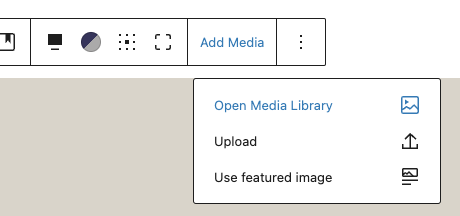
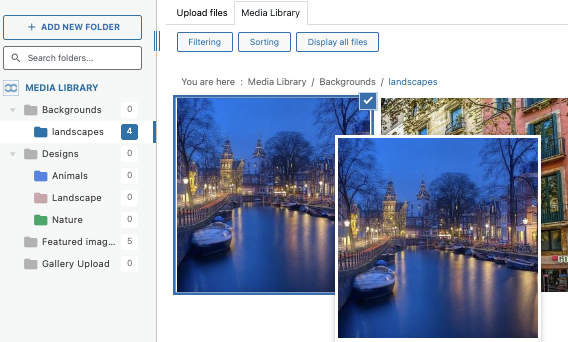
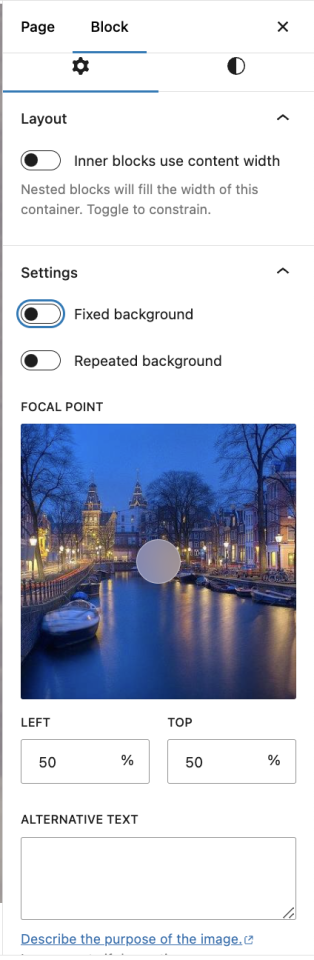
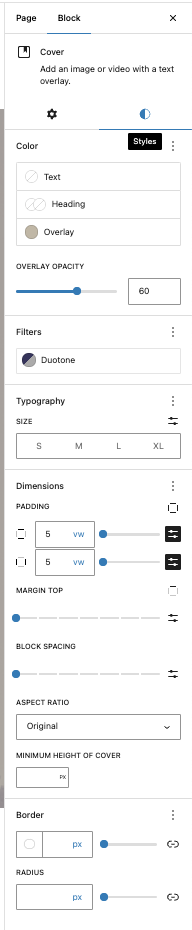
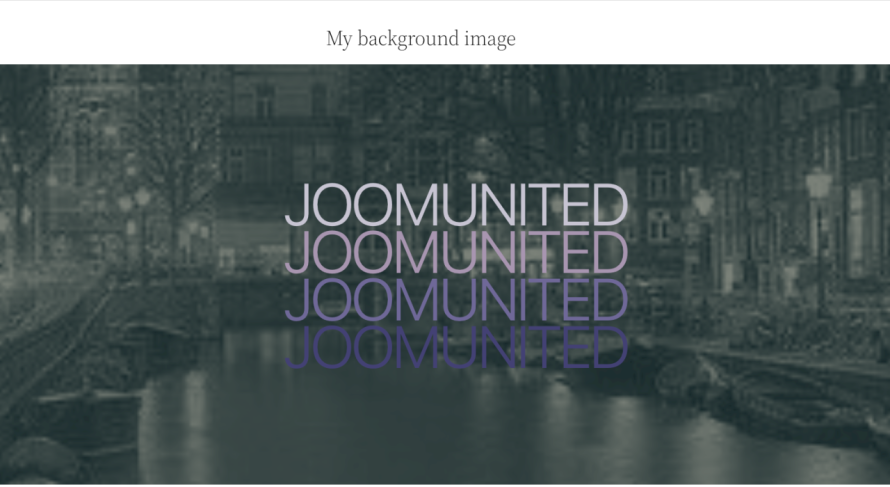

Komentar